Galaxy S10e: Kuinka vastata puheluihin

Uuteen puhelimeen tottuminen voi olla vaikeaa, varsinkin jos olet juuri vaihtanut puhelimesta toiseen. Täytynee opetella kokonaan uutta
On olemassa monenlaisia syitä, miksi saatat haluta käyttää mukautettua soittoääntä – riippumatta siitä, ettet pidä mistään esiasetetuista vaihtoehdoista tai haluat vain käyttää sitä suloista sävelmää, joka on juuttunut päähäsi – voit ehdottomasti tehdä.
On kaksi tapaa lisätä ja asettaa mukautettuja soittoääniä. Molemmissa tiedostoissa on oltava jo puhelimessasi. Lataatpa sen tai siirrät sen muulla tavalla, varmista, että se on tallennettu jonnekin laitteellesi ja että tiedät missä se on!
Ensimmäinen on lisätä soittoääniä soittoäänikansioosi. Voit tehdä tämän avaamalla Omat tiedostot -sovelluksen.
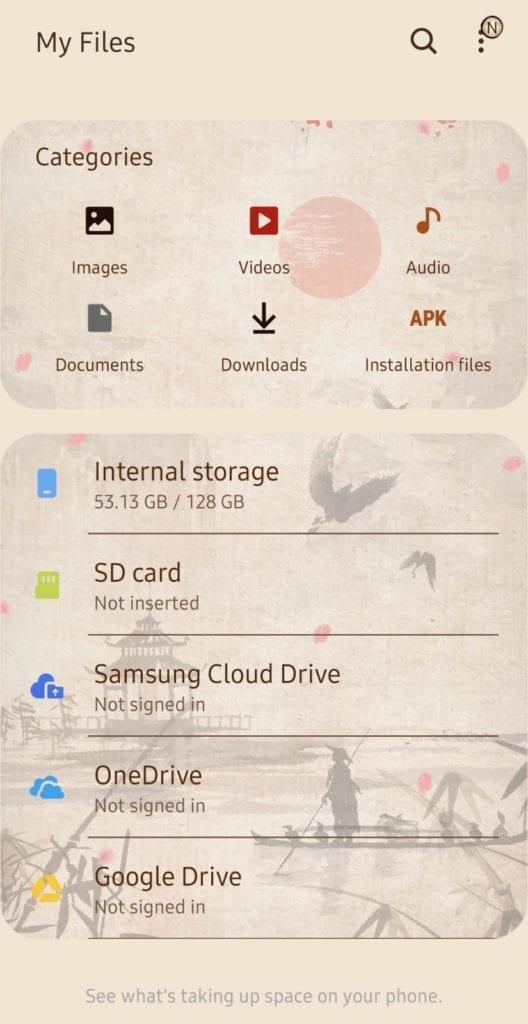
Tiedostoni
Napsauta Sisäinen tallennustila ja siirry kansioon, jossa säilytät soittoäänen, jota haluat käyttää. Tämä voi olla soittolistakansio, musiikkikansio tai jotain vastaavaa. Napauta ja pidä kyseistä tiedostoa painettuna, kunnes vaihtoehdot tulevat näkyviin alareunaan.
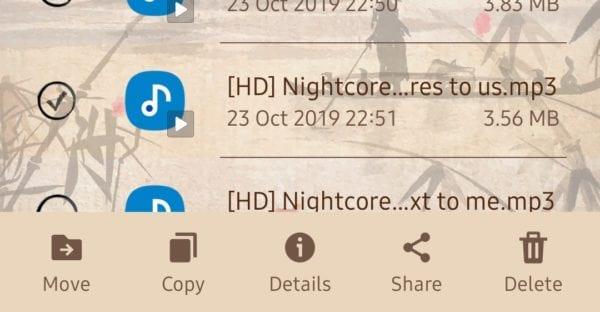
Kansio
Napauta Kopioi-vaihtoehtoa, jolloin alareunaan tulee ilmoitus, jossa on vaihtoehto Kopioi tähän. Siirry takaisin sisäiseen tallennustilaan ja etsi sitten tietty kansio – Soittoäänet. Älä huoli, jos se on tyhjä – oletusäänet eivät näy tässä. Napauta Kopioi tähän -vaihtoehtoa, jolloin tiedosto kopioidaan.
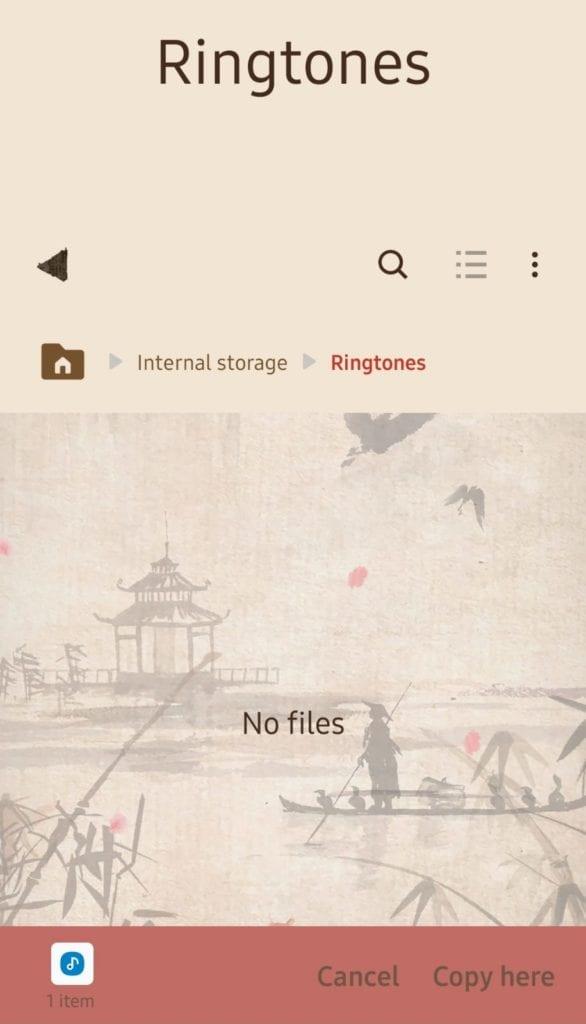
Kopioi tästä
On aika vaihtaa Asetukset-sovellukseen nyt – vedä sovelluslaatikko alas ylhäältä ja napauta Asetukset-kuvaketta tarjottimella. Napauta Äänet ja värinä -osiota.
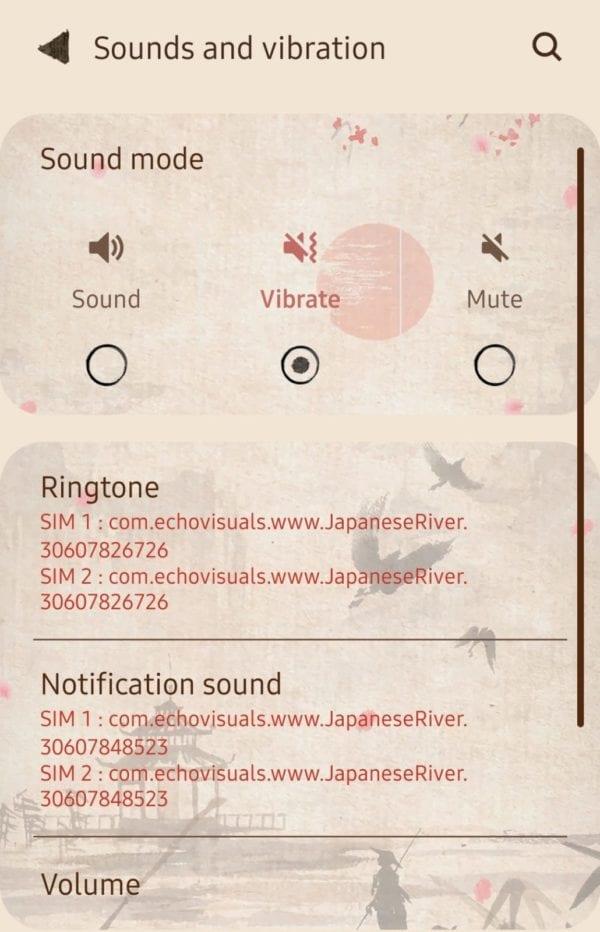
Äänet ja värinä
Täällä voit asettaa soittoäänet. Voit asettaa soittoäänen jokaiselle puhelimesi SIM-kortille – joten jos sinulla on kaksi SIM-korttia, voit asettaa laitteelle kaksi erillistä soittoääntä.
Napauta Soittoääni-vaihtoehtoa, valitse pyydettäessä SIM-kortti, jolle haluat asettaa sen, ja etsi luettelosta uusi lisäys vaihtoehtoihin.
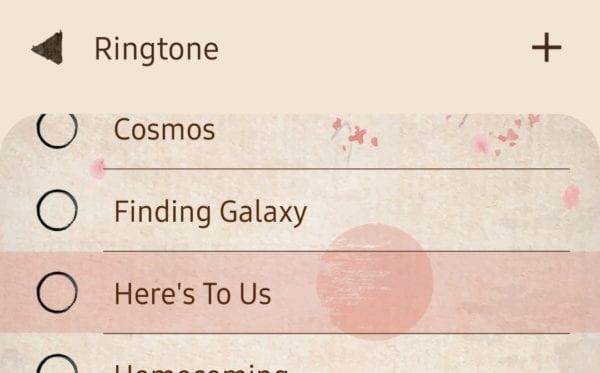
Lisätty soittoäänivaihtoehto
Valitse haluamasi sävelmä ja poistu valikosta – siinä se!
Vaihtoehtoisesti, jos haluat lisätä uuden sävelmän soittoäänen valintaan, voit siirtyä suoraan soittoäänen valintavalikkoon kohdassa Asetukset > Äänet ja värinä > Soittoääni ja napauttaa + oikeassa yläkulmassa.
Sinut ohjataan äänenvalitsimeen, jossa voit valita haluamasi kappaleen. Täällä voit määrittää, että sovellus valitsee automaattisesti käytettävän kappaleen osan. Kokeile – jos et pidä sen ennalta valitsemasta osiosta, voit poistaa käytöstä Vain kohokohdat -osion yläreunasta.
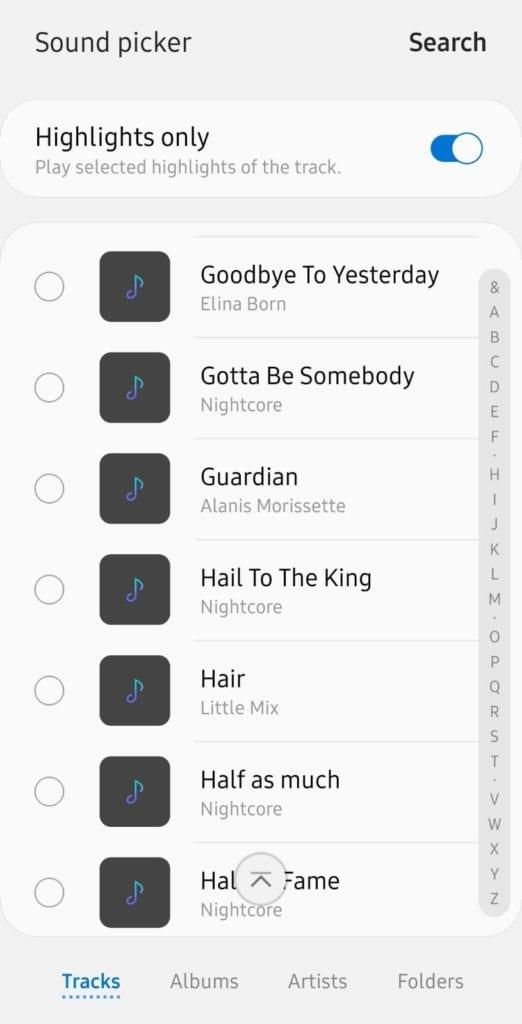
Äänenvalitsin
Tämä tarkoittaa, että kappaleesi alkaa sen sijaan alusta. Napauta sitä, jota haluat käyttää, ja napauta sitten Valmis oikeasta yläkulmasta – siinä kaikki!
Uuteen puhelimeen tottuminen voi olla vaikeaa, varsinkin jos olet juuri vaihtanut puhelimesta toiseen. Täytynee opetella kokonaan uutta
IMEI-koodisi on yksilöllinen tunnistuskoodi, jonka avulla puhelinpalveluntarjoajat tietävät, mitä laitetta käytät. Lyhenne sanoista International Mobile Equipity Identity,
Kuten jokaisen lippulaiva Galaxy-sarjan kohdalla, Samsung julkaisi useamman kuin yhden mallin S10-sarjasta. Tarkemmin sanottuna he julkaisivat kolme. Rivin huippu
Laitteellesi helposti muistettavan ja tunnistettavan nimen antaminen voi olla hyödyllistä – kun yrität muodostaa yhteyden tiettyyn laitteeseen, oikean löytäminen on paljon helpompaa.
Joskus puhelin on käynnistettävä uudelleen – olipa kyse sitten siitä, että näyttö on jähmettynyt ja haluatko käynnistää sen uudelleen saadaksesi asiat taas käyntiin tai haluatko
Jos unohdat numerosi, voit löytää sen uudelleen S10e-laitteeltasi usealla eri tavalla. Ensimmäinen ja helpoin vaihtoehtosi on soittaa jonkun toisen puhelimeen
Jotta voit poistaa tai lisätä SIM- tai SD-kortin turvallisesti, sinun tulee aina varmistaa, että puhelimesi virta on katkaistu oikein. Sen tekemättä jättäminen voi myös vahingoittaa
Kuvakaappauksen ottaminen Galaxy S10:llä on uskomattoman helppoa! On kaksi tapaa tehdä se – joko eleohjauksella tai näppäinyhdistelmällä. Käyttämällä
Yksi lippulaiva Galaxy S10 -sarjan kolmesta mallista, S10e on pienin kolmesta mallista. E on lyhenne sanoista "essential", ja se tarjoaa
Kuten ehkä tiedät, sovelluksen sulkeminen nykyaikaisessa älypuhelimessa ei sulje sitä – se vain minimoi sen ilmaisinalueelle. Se on hyvä useimmissa
Uuden yhteystiedon lisääminen Galaxy S10e -laitteeseen onnistuu vain muutamalla napautuksella! Näin voit lisätä uuden yhteystietoluetteloosi. Ensin sinun on avattava oma
Uuden puhelimen hankkiminen voi olla stressaavaa – asiat eivät ole samalla tavalla kuin olet tottunut, säätimiä on siirretty ja yleinen käyttöliittymä on saattanut muuttua
Joo! Kuten useimmat nykyaikaiset älypuhelimet, myös Samsung Galaxy S10e:lle on myönnetty IP68-vesitiiviysluokitus. Tämä tarkoittaa, että vaikka se ei ole 100% vedenpitävä
Taskulamppu on älypuhelimesi erittäin hyödyllinen ominaisuus – sen avulla voit etsiä kadotettuja esineitä, metsästää hyttystä pimeässä huoneessa tai vain olla
Mukautettujen ilmoitusäänten lisääminen on loistava tapa mukauttaa puhelinta paremmin mieltymystesi mukaan. S10:n oletusäänet ovat kunnossa, mutta
Android-puhelimissa on tekstin esikatselujärjestelmä, jonka avulla käyttäjät voivat esikatsella vastaanottamiaan viestejä, vaikka heillä ei olisi sovellusta, jolla se lähetettiin.
Kun olet ulkona, puhelimesi akunkesto voi olla yksi arvokkaimmista hyödykkeistäsi. Mikään ei ole pahempaa kuin valmistautua katsomaan viimeinen
Äänimuistion nauhoittaminen on loistava tapa tallentaa nopeasti ajatus, muistutus tai inspiraation hetki. Samsungin sisäänrakennetun "Voice Recorder" -sovelluksen käyttäminen on helppoa
On olemassa monenlaisia syitä, miksi saatat haluta käyttää mukautettua soittoääntä – riippumatta siitä, ettetkö pidä esiasetetuista vaihtoehdoista tai haluat vain käyttää sitä
Samsung Galaxy S10 -malleissa etukamera on sijoitettu näytön alle kulmaloven muodossa. Vaikka se on vähemmän häiritsevää kuin edellinen
Kun olet roottannut Android-puhelimesi, sinulla on täydet järjestelmän käyttöoikeudet ja voit suorittaa monenlaisia sovelluksia, jotka vaativat root-oikeudet.
Android-puhelimesi painikkeet eivät ole vain äänenvoimakkuuden säätämiseen tai näytön herättämiseen. Muutamalla yksinkertaisella säädöllä niistä voi tulla pikanäppäimiä nopeaan valokuvan ottamiseen, kappaleiden ohittamiseen, sovellusten käynnistämiseen tai jopa hätätoimintojen aktivoimiseen.
Jos unohdit kannettavan tietokoneesi töihin ja sinulla on kiireellinen raportti lähetettävänä pomollesi, mitä sinun pitäisi tehdä? Käytä älypuhelintasi. Vielä hienostuneempaa on muuttaa puhelimesi tietokoneeksi, jolla voit tehdä useita asioita samanaikaisesti helpommin.
Android 16:ssa on lukitusnäytön widgetit, joilla voit muuttaa lukitusnäyttöä haluamallasi tavalla, mikä tekee lukitusnäytöstä paljon hyödyllisemmän.
Androidin kuva kuvassa -tilan avulla voit pienentää videota ja katsoa sen kuva kuvassa -tilassa, jolloin voit katsoa videota toisessa käyttöliittymässä, jotta voit tehdä muita asioita.
Videoiden muokkaaminen Androidilla helpottuu tässä artikkelissa lueteltujen parhaiden videonmuokkaussovellusten ja -ohjelmistojen ansiosta. Varmista, että sinulla on kauniita, taianomaisia ja tyylikkäitä kuvia jaettavaksi ystävien kanssa Facebookissa tai Instagramissa.
Android Debug Bridge (ADB) on tehokas ja monipuolinen työkalu, jonka avulla voit tehdä monia asioita, kuten etsiä lokeja, asentaa ja poistaa sovelluksia, siirtää tiedostoja, roottata ja flashata mukautettuja ROM-levyjä sekä luoda laitteiden varmuuskopioita.
Automaattisesti napsauttavien sovellusten ansiosta sinun ei tarvitse tehdä paljoa pelatessasi pelejä, käyttäessäsi sovelluksia tai suorittaessasi laitteella olevia tehtäviä.
Vaikka mitään taikakeinoa ei olekaan, pienet muutokset laitteen lataus-, käyttö- ja säilytystavoissa voivat hidastaa akun kulumista merkittävästi.
Puhelin, jota monet ihmiset rakastavat juuri nyt, on OnePlus 13, koska siinä on erinomaisen laitteiston lisäksi myös ominaisuus, joka on ollut olemassa jo vuosikymmeniä: infrapunatunnistin (IR Blaster).



























